Πώς να ενεργοποιήσετε το Wake-on-LAN στα Windows 11/10
Το Wake-on-LAN(Wake-on-LAN) είναι ένα πρωτόκολλο για την απομακρυσμένη αφύπνιση υπολογιστών από λειτουργία χαμηλής κατανάλωσης. Όταν ένας προσαρμογέας δικτύου ανιχνεύσει ένα πακέτο Ethernet ή ένα συμβάν WOL , η (WOL)δυνατότητα Wake-On-LAN(Wake-On-LAN) ( WOL ) θα αφυπνίσει έναν υπολογιστή με Windows από κατάσταση χαμηλής κατανάλωσης ενέργειας. Στα Windows 11/10 , η Microsoft άλλαξε την προεπιλεγμένη συμπεριφορά του τρόπου με τον οποίο ο υπολογιστής αποκρίνεται στα συμβάντα WOL .
Συμπεριφορά Wake-on-LAN στα Windows 11/10
Το Wake-On-LAN(Wake-On-LAN) δεν υποστηρίζεται επίσημα από την κατάσταση λειτουργίας S5 στα Windows 7 . Στα Windows 7 , όταν τερματίζετε τη λειτουργία του υπολογιστή, το σύστημα τίθεται σε κατάσταση S5 και όλες οι συσκευές τοποθετούνται στην κατάσταση D3, η οποία είναι η κατάσταση χαμηλότερης ισχύος.
Στα Windows 11/10/8 , μπορεί να γνωρίζετε ότι όταν τερματίζετε τη λειτουργία του υπολογιστή, το σύστημα τίθεται σε κατάσταση υβριδικού τερματισμού λειτουργίας ή αδρανοποίησης(Hibernate) S4 και οι συσκευές σε κατάσταση D3. Το Wake-On-LAN υποστηρίζεται από την κατάσταση S3 ( Sleep ) ή S4 ( Hibernate ) στα Windows 11/10 .
Μπορείτε να διαβάσετε περισσότερα σχετικά με τις διαφορετικές καταστάσεις αναστολής λειτουργίας συστήματος στα Windows εδώ.
Απενεργοποιήστε ή ενεργοποιήστε το Wake-on-LAN στα Windows 11/10
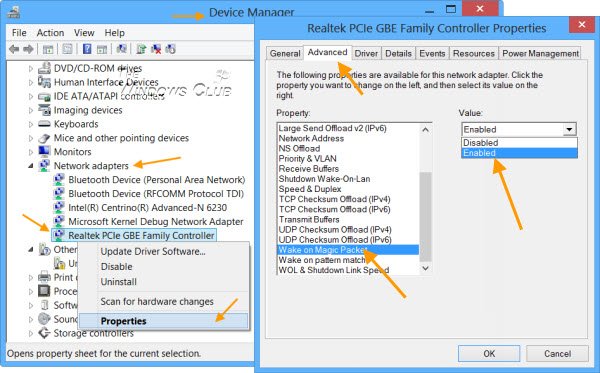
Από προεπιλογή, το Wake-on-LAN(Wake-on-LAN) είναι ενεργοποιημένο στα Windows 11/10 . Αλλά αν θέλετε να ελέγξετε ή να αλλάξετε τις ρυθμίσεις του, θα πρέπει να ανοίξετε τη Διαχείριση Συσκευών(Device Manager) . Open Win+X μενού Win+X και επιλέξτε Διαχείριση Συσκευών(Device Manager) .
Κάντε κύλιση(Scroll) προς τα κάτω στους Προσαρμογείς δικτύου(Network Adapters) και βρείτε τη συσκευή δικτύου. Κάντε δεξί κλικ πάνω του και επιλέξτε Ιδιότητες(Properties) . Κάτω από την καρτέλα Για προχωρημένους(Advanced) , στο πλαίσιο Ιδιότητα(Property) , θα δείτε το Wake(Wake) on Magic Packet . Από το αναπτυσσόμενο μενού, μπορείτε να κάνετε την επιλογή σας.
ΣΥΜΒΟΥΛΗ(TIP) : Αυτή η ανάρτηση θα σας βοηθήσει εάν το Wake-on-LAN δεν λειτουργεί(Wake-on-LAN is not working) .
Δωρεάν λογισμικό για την απομακρυσμένη αφύπνιση του υπολογιστή
1] WakeOnLAN
Το WakeOnLAN(WakeOnLAN) είναι ένα εργαλείο ανοιχτού κώδικα που σας επιτρέπει να ξυπνάτε και να τερματίζετε εύκολα απομακρυσμένα μηχανήματα Windows . Μπορεί να εκτελέσει τις ακόλουθες εργασίες για εσάς:
- WakeUp έναν απομακρυσμένο υπολογιστή που είναι απενεργοποιημένος
- Τερματισμός απομακρυσμένου υπολογιστή
- Κάντε ping στον επιλεγμένο απομακρυσμένο υπολογιστή, για να εμφανίσετε την κατάστασή του
- Εκτελέστε τερματισμό έκτακτης ανάγκης ΟΛΩΝ(ALL) των καθορισμένων υπολογιστών ταυτόχρονα
- Συνδεθείτε στον απομακρυσμένο διακομιστή μέσω της Απομακρυσμένης επιφάνειας εργασίας(Remote Desktop)
- Ακούστε πακέτα WOL.
Μπορείτε να το κατεβάσετε εδώ(here) .
2] WakeMeOnLan
Το WakeMeOnLan από τη Nirsoft , σας επιτρέπει να ενεργοποιείτε εύκολα έναν ή περισσότερους υπολογιστές απομακρυσμένα στέλνοντας πακέτο Wake-on-LAN ( WOL ) στους απομακρυσμένους υπολογιστές. Όταν οι υπολογιστές σας είναι ενεργοποιημένοι, το WakeMeOnLan(WakeMeOnLan) σάς επιτρέπει να σαρώσετε το δίκτυό σας και να συλλέξετε τις διευθύνσεις MAC όλων των υπολογιστών σας και να αποθηκεύσετε τη λίστα υπολογιστών σε ένα αρχείο.
ΥΓ(PS) : Η υποστήριξη Wake On LAN (WOL) είναι επίσης διαθέσιμη για συσκευές Surface .
Related posts
Πώς να αντιστοιχίσετε μια μονάδα δίσκου δικτύου ή να προσθέσετε μια μονάδα δίσκου FTP στα Windows 11/10
Πώς να χρησιμοποιήσετε τα ενσωματωμένα εργαλεία Charmap και Eudcedit των Windows 11/10
Πώς να ενεργοποιήσετε ή να απενεργοποιήσετε τη λειτουργία αρχειοθέτησης εφαρμογών στα Windows 11/10
Πώς να αλλάξετε τη γλώσσα ροής ειδήσεων και ενδιαφερόντων στα Windows 11/10
Τι είναι η γρήγορη εκκίνηση και πώς να την ενεργοποιήσετε ή να την απενεργοποιήσετε στα Windows 11/10
Τρόπος εκτέλεσης αυτόματης επιδιόρθωσης εκκίνησης στα Windows 11/10
Πώς να εμφανίσετε τις επεκτάσεις αρχείων στα Windows 11/10
Πώς να αλλάξετε τις ρυθμίσεις Alt+Tab στα Windows 11/10
Πώς να προσθέσετε ή να αφαιρέσετε θέματα στις Ειδήσεις και Ενδιαφέροντα στα Windows 11/10
Διαγράψτε τα προσωρινά αρχεία χρησιμοποιώντας το Εργαλείο εκκαθάρισης δίσκου στα Windows 11/10
Πώς να απενεργοποιήσετε ή να ενεργοποιήσετε τη λειτουργία πτήσης στα Windows 11/10
Πώς να προσαρτήσετε και να αποσυνδέσετε το αρχείο ISO στα Windows 11/10
Εμφάνιση ή απόκρυψη καρτών πληροφοριών στα γραφικά στοιχεία στα Windows 11/10
Πώς να δημιουργήσετε μια μονάδα αποκατάστασης συστήματος στα Windows 11/10
Πώς να αλλάξετε τις ρυθμίσεις τοποθεσίας στα Windows 11/10
Πώς να αποκτήσετε πρόσβαση και να χρησιμοποιήσετε τις επιλογές για προχωρημένους εκκίνησης στα Windows 11/10
Πώς να απενεργοποιήσετε τις ρυθμίσεις παρουσίασης των Windows στα Windows 11/10
Τι είναι το OOBE ή η Out-Of-Box εμπειρία στα Windows 11/10;
Πώς να εκτελέσετε το Εργαλείο διάγνωσης μνήμης των Windows στα Windows 11/10
Πώς να εισαγάγετε το σύμβολο βαθμού στα Windows 11/10
